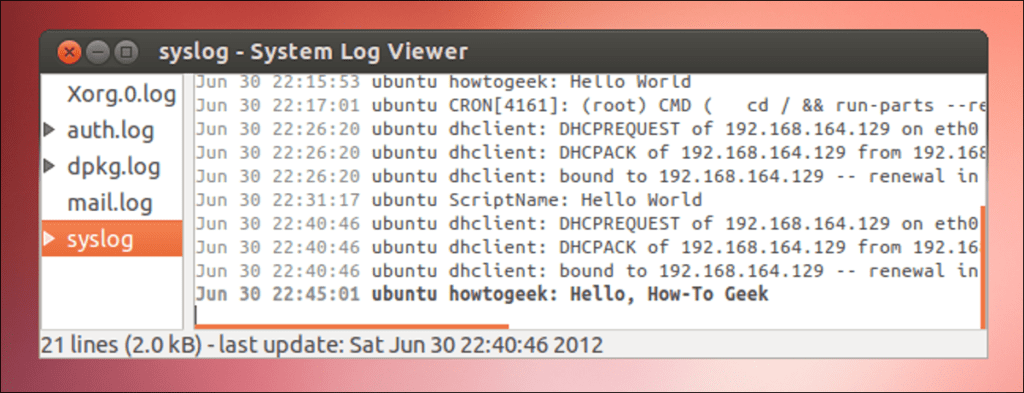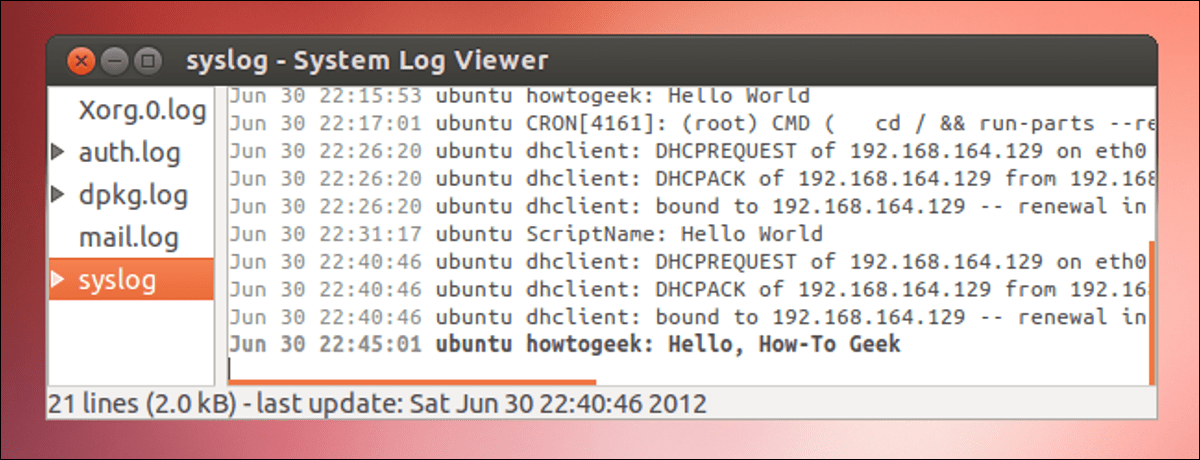
Linux registra una gran cantidad de eventos en el disco, donde se almacenan principalmente en el directorio / var / log en texto sin formato. La mayoría de las entradas de registro pasan por el demonio de registro del sistema, syslogd, y se escriben en el registro del sistema.
Ubuntu incluye varias formas de ver estos registros, ya sea gráficamente o desde la línea de comandos. También puede escribir sus propios mensajes de registro en el registro del sistema, lo que es especialmente útil en la creación de secuencias de comandos.
Visualización gráfica de registros
Para ver los archivos de registro usando una aplicación gráfica fácil de usar, abra la aplicación Visor de archivos de registro desde su tablero.
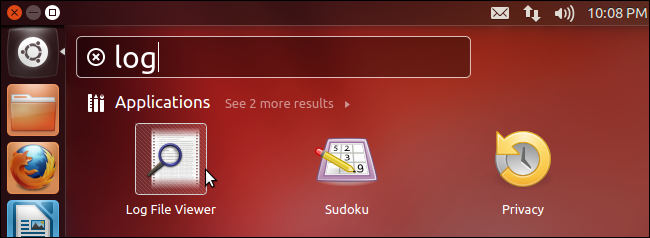
El Visor de archivos de registro muestra varios registros predeterminados, incluido el registro del sistema (syslog), el registro del administrador de paquetes (dpkg.log), el registro de autenticación (auth.log) y el gráfico de registro del servidor (Xorg.0.log). Puede ver todos los registros en una ventana; cuando se agrega un nuevo evento de registro, aparecerá automáticamente en la ventana y estará en negrita. También puede presionar Ctrl + F para buscar sus mensajes de registro o usar el menú Filtros para filtrar sus registros.
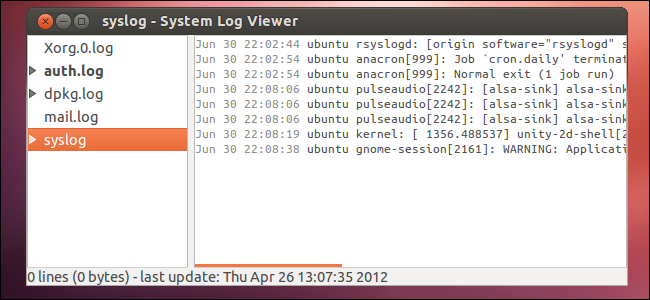
Si desea ver otros archivos de registro, como un archivo de registro para una aplicación específica, puede hacer clic en el menú Archivo, seleccionar Abrir y abrir el archivo de registro. Aparecerá junto a los otros archivos de registro en la lista y será monitoreado y actualizado automáticamente, como otros registros.
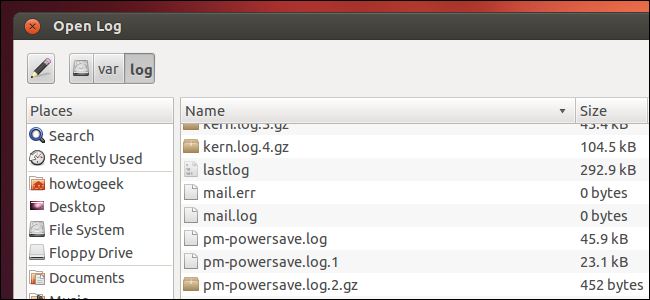
Escribir en el registro del sistema
la grabadora La utilidad le permite escribir rápidamente un mensaje en el registro de su sistema con un simple comando. Por ejemplo, para escribir el mensaje Hello World en el registro de su sistema, use el siguiente comando:
Grabadora «Hello World»
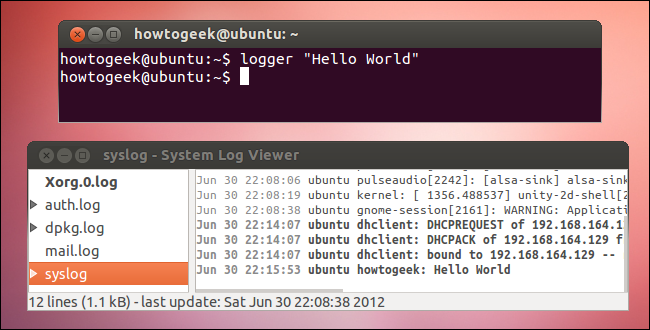
También es posible que desee especificar información adicional; por ejemplo, si usa el comando del registrador en un script, puede incluir el nombre del script:
logger –t ScriptName «Hola mundo»
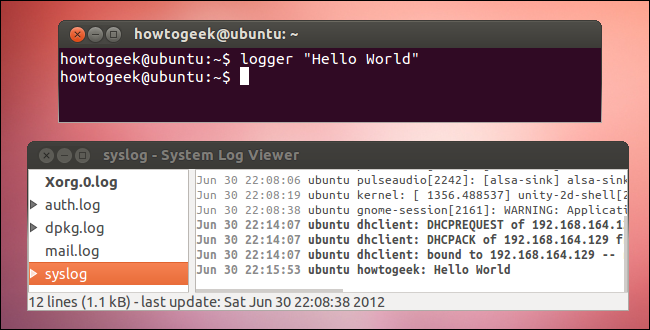
Ver registros en la terminal
la dmesg El comando muestra el búfer de mensajes del kernel de Linux, que se almacena en la memoria. Ejecute este comando y obtendrá muchos resultados.
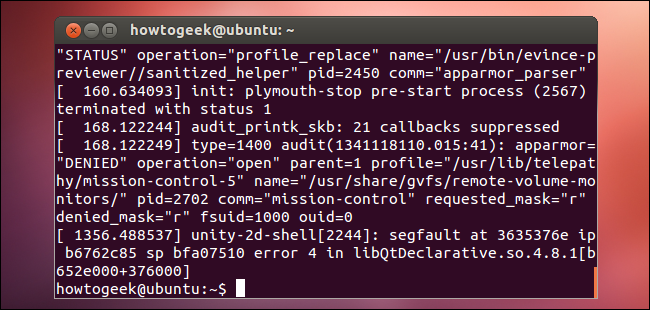
Para filtrar este resultado y encontrar los mensajes que le interesan, puede redirigirlo a grep:
dmesg | agarra algo
También puede redirigir la salida del comando dmesg a menos, que le permite desplazarse por los mensajes a su propio ritmo. Para salir menos, presione Q.
dmesg | menos
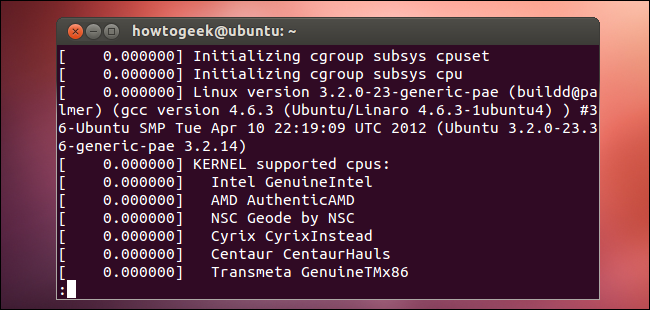
Si una búsqueda grep produce una gran cantidad de resultados, también puede reducir su salida:
dmesg | grep algo | menos
Además de abrir los archivos de registro ubicados en / var / log en cualquier editor de texto, puede usar el gato comando para imprimir el contenido de un registro (o cualquier otro archivo) en la terminal:
cat / var / log / syslog
Al igual que el comando dmesg anterior, esto producirá una gran cantidad de resultados. Puedes usar el grep y menos comandos para trabajar con la salida:
grep algo / var / log / syslog
menos / var / log / syslog
Otros comandos útiles incluyen el dirigir y cola pedidos. head imprime las primeras n líneas de un archivo, mientras que tail imprime las últimas n líneas del archivo; si desea mostrar mensajes de registro recientes, el comando tail es particularmente útil.
head -n 10 / var / log / syslog
cola -n 10 / var / log / syslog
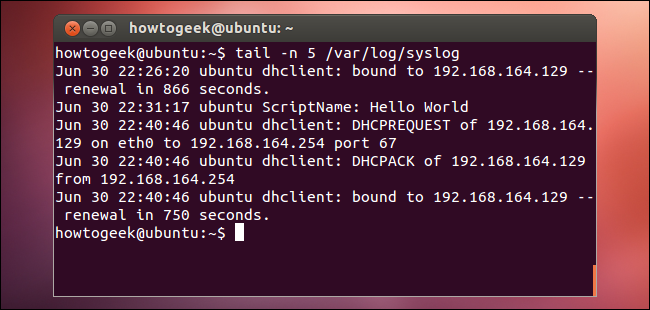
Es posible que algunas aplicaciones no escriban en el registro del sistema y produzcan sus propios archivos de registro, que puede manipular de la misma manera; normalmente, también los encontrará en el directorio / var / log. Por ejemplo, el servidor web Apache generalmente crea un directorio / var / log / apache2 que contiene sus registros, aunque puede verificar el archivos de configuración de apache para ver exactamente a dónde se dirigen para su distribución.